Selectați cel mai mare convertor pentru a converti fișierul video MKV în MP3 online și offline
MKV este cel mai avansat format pe care îl puteți folosi pentru a stoca fișiere. Dar datorită capacității futuriste de stocare, acesta oferă formatului o dimensiune mare de fișier. Pentru a conține acest tip de fișier, va trebui să descărcați un compresor, dar dacă alegeți compresorul greșit. Așadar, așteptați-vă că unele dintre datele din acest fișier se vor pierde. Deși acest lucru poate fi schimbat dacă schimbați formatul la un MP3. De asemenea, MP3 este acceptat pe toate platformele, de asemenea, care este cel mai bun format pe care îl puteți converti. Mai mult, haideți să folosim acest articol ca o hartă pentru a explora cum converti MKV în MP3 fără a pierde niciun fișier.

Partea 1. 3 din cele mai bune convertoare gratuite de MKV în MP3 bazate pe web
1. Convertor FVC Free Audio
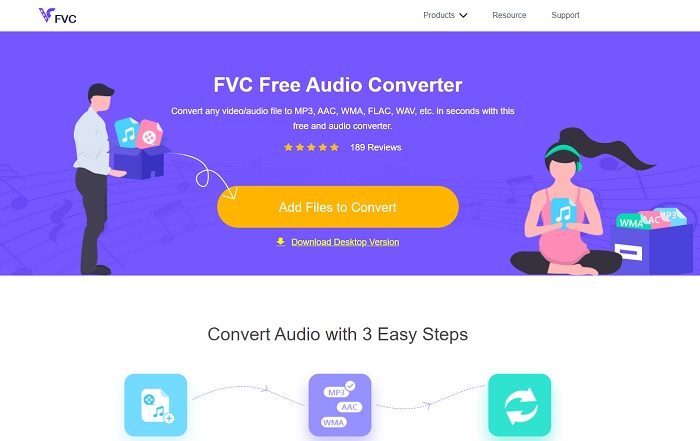
Dacă vrei să știi cum convertiți un fișier video MKV în MP3 online apoi stați nemișcat pentru că vom vorbi despre cel mai bun instrument online. Convertor audio gratuit FVC este dezvoltat de FVC pentru a fi eșantionul pentru instrumentul lor premium. Deși este gratuit, acest instrument nu este la fel ca orice alt instrument online prezentat aici. Convertirea oricărui format aici este foarte ușoară și întotdeauna sigură, dar nu puteți converti multe fișiere simultan. De asemenea, formatele de aici sunt limitate și nu are caracteristici de editare pe care le poate oferi premium. Deci, vrei cât de repede se face cu ajutorul lui Convertor audio gratuit FVC? Apoi trebuie să urmați pașii furnizați pentru a vă garanta succesul.
Pasul 1. Faceți clic pe hyperlinkul de mai sus oferit de FVC pentru dvs.
Pasul 2. Dacă vă aflați acum pe site-ul web principal, faceți clic pe Adăugați fișiere de convertit pentru a porni instrumentul.
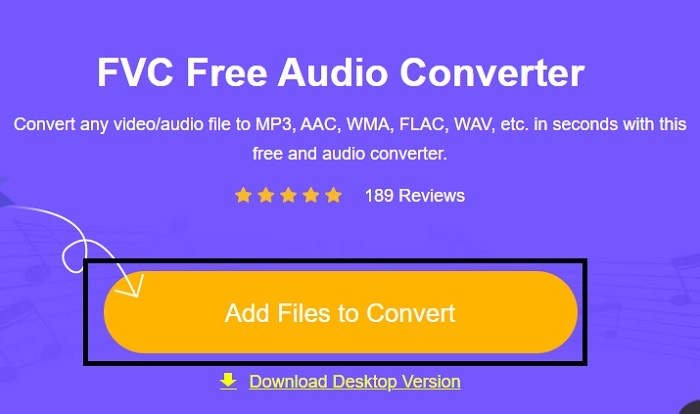
Pasul 3. Pe ecran va fi afișat un folder, selectați fișierul MKV pe care doriți să îl convertiți, apoi faceți clic deschis.
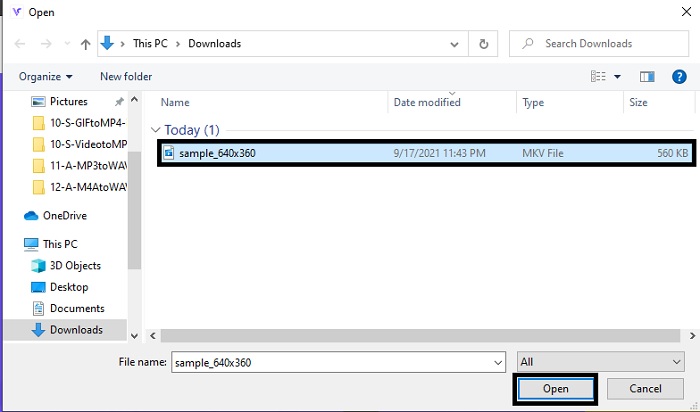
Pasul 4. Schimbați formatul MKV în MP3 de mai jos sau orice format audio doriți să fie. După tot acest proces, să începem conversia formatului MKV făcând clic pe Convertit buton.
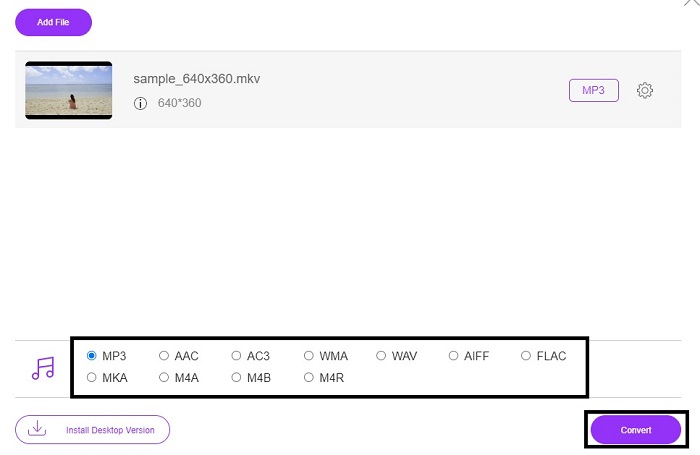
Pasul 5. Găsiți fișierul pe care tocmai l-ați convertit mai devreme în managerul de fișiere, apoi faceți clic pe el și ascultați noul format al fișierului.

2. Aplicația Converter
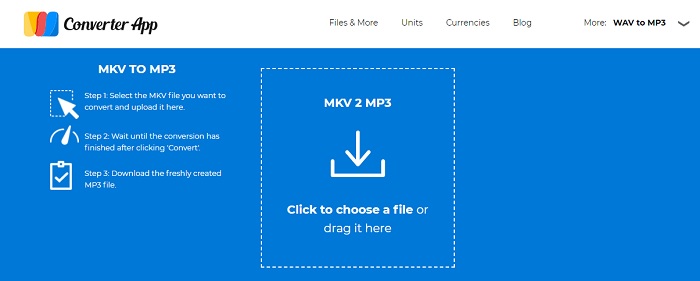
Unul dintre cele mai bune convertoare gratuite MKV în MP3 online este Aplicația Convertor. Dacă problema dvs. este conversia, puteți utiliza acest lucru deoarece este ușor și precis. Dar, spre deosebire de primul instrument, site-ul web al Aplicația Convertor are o mulțime de reclame enervante în jurul paginii. De asemenea, dacă introduceți fișierul pe care doriți să îl convertiți, veți aștepta cel puțin un minut sau două pentru a fi introdus. Conversia este separată, ceea ce este o bătaie de cap pentru noi, care dorim o conversie sigură și rapidă.
3. Aconvert.com
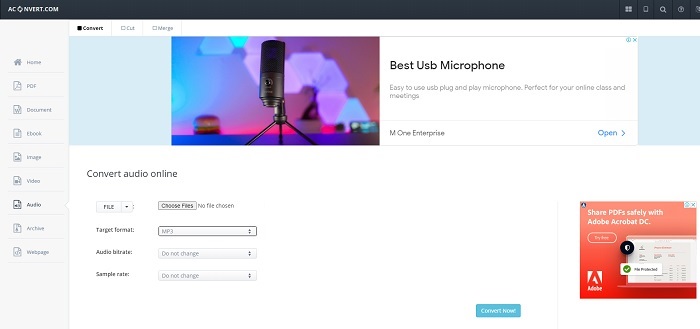
Convertiți orice conținut audio, video, documente, realizare, PDF și multe altele cu ajutorul Aconvert.com. Deoarece acest instrument poate converti orice fișier media, ceea ce este cea mai bună caracteristică pe care o puteți face aici. De asemenea, puteți modifica rata de biți a fișierului pentru a obține un fișier convertit bun. Deși este un instrument bun pentru conversie, reclamele distrug acest instrument web. Pentru că în fiecare acțiune pe care am făcut-o pentru a testa instrumentul există întotdeauna un anunț care apare de nicăieri. Așadar, aveți grijă să nu fiți redirecționat către celălalt site web, deoarece există șansa ca un virus să vă atace sistemul.
Partea 2. Convertor All-in-One bazat pe desktop folosit pentru a converti MKV în MP3 fără pierderea calității
Alege FVC Video Converter Ultimate deoarece arată dominația asupra celorlalți convertori online și offline. Se spune că acesta este cel mai mare convertor offline MKV în MP3 software. Din cauza cât de rapidă poate fi conversia dvs. și ca să nu mai vorbim și de funcțiile de editare. Deci, dacă doriți să faceți upgrade audio, puteți accesa bara de instrumente și faceți clic pe amplificatorul audio. Dacă întâmpinați o problemă deoarece video și audio nu sunt sincronizate, puteți utiliza și aceasta pentru a o remedia. Mai mult decât atât, dacă vorbim despre celelalte specialități pe care acest instrument le poate face, atunci așteptați ca nu doar două sau trei articole să vorbească despre celelalte specialități. Pe măsură ce continuăm, vă oferim pași despre cum să utilizați acest convertor uimitor care acceptă toate formatele cunoscute și necunoscute.
Pasul 1. Înainte de a putea converti MKV în MP3 va trebui să-l descărcați mai întâi. Schimbați setările instrumentului, apoi apăsați pe Finish pentru a-l lansa.
Descărcare gratuităPentru Windows 7 sau o versiune ulterioarăDescărcare sigură
Descărcare gratuităPentru MacOS 10.7 sau o versiune ulterioarăDescărcare sigură
Pasul 2. Du-te la Adăugați fișiere sau faceți clic pe semnul plus pentru a alege fișierul MKV pe care doriți să îl convertiți în format MP3.
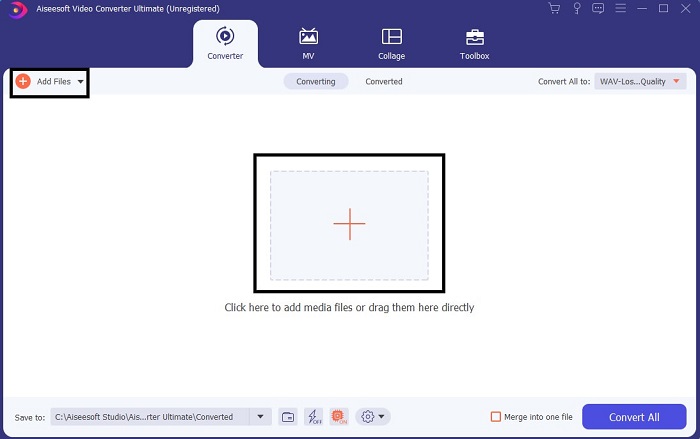
Pasul 3. Apoi treceți la submeniul Conversia tuturor opțiune și schimbă formatul în MP3 sau orice format audio doriți să fie.
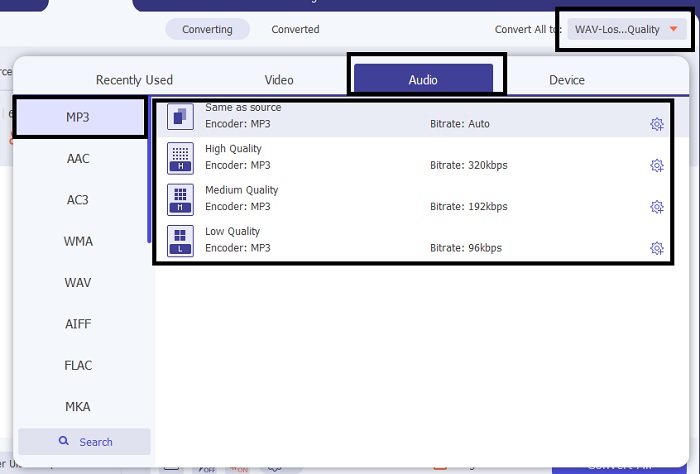
Pasul 4. Apasă pe Conversia tuturor pentru a începe conversia. Nu trebuie să așteptați prea mult, deoarece este de 30 de ori mai rapid decât convertorul online al acestuia și de 100 de ori mai rapid decât celelalte convertoare.
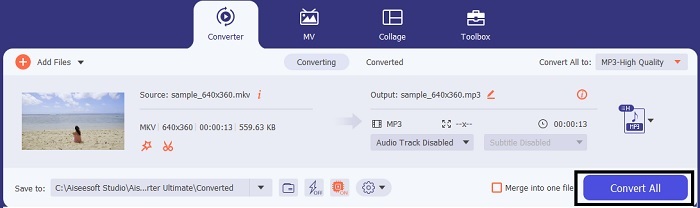
Pasul 5. Dacă procesul este încheiat, un folder va apărea automat pe ecran, faceți clic pe fișierul MKV convertit și ascultați-l. Dacă doriți să faceți unele modificări sau să le îmbunătățiți, verificați bara de instrumente mai târziu.
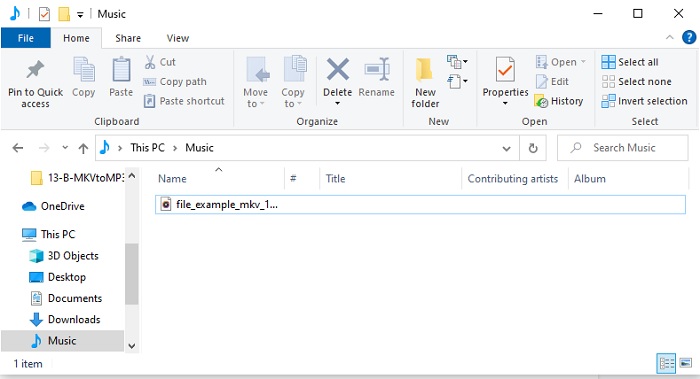
Partea 3. Întrebări frecvente despre conversia MKV în MP3
De ce nu pot reda videoclipuri MKV pe computerul meu?
Această problemă este foarte comună, mai ales pentru că MKV este încă în faza de dezvoltare. Înseamnă că nu toate playerele media acceptă acest tip de format la fel ca playerul tău media nativ. Deci, pentru a reda fișierul MKV, trebuie să utilizați acest fișier Player media MKV online. Deoarece acest instrument acceptă o scară largă de formate pe care le cunoașteți sau nu. Deci ce mai aștepți? Faceți clic pe link și urmăriți fișierul cu conținut video și audio de înaltă calitate.
Care sunt asemănările dintre MKV și AVI?
MKV și AVI sunt ambele fișiere necomprimate, ceea ce înseamnă că, dacă stocați un fișier pe computer sau pe dispozitive, vă așteptați la o dimensiune mare a fișierului. Dar MKV este mai complicat decât AVI dacă ar fi să comparăm.
MKV este cu pierderi sau fără pierderi?
Fișierul MKV este un format necomprimat fără pierderi.
Concluzie
Pe măsură ce încheiem explorarea pe care am făcut-o, trebuie să apreciem frumusețea fiecărui convertor pe măsură ce le explorăm pe fiecare dintre ele. Dar există una pe care o putem numi o bijuterie și asta este FVC Video Converter Ultimate sau ar trebui să spunem comoara pierdută. Acest articol a devenit o hartă a călătoriei tale pentru găsirea comorii, dar acum a fost găsită. Deoarece acest instrument a prezentat multe caracteristici care pot fi utilizate în viitor sau chiar acum. Deci, descărcați acum FVC Video Converter Ultimate deoarece acesta este instrumentul potrivit pe care îl puteți folosi pentru a converti fișierele MKV în orice format, cum doriți, cum ar fi MKV în MP4, MKV în AVI, MKV în AAC, MKV în GIF, etc în viitor.



 Video Converter Ultimate
Video Converter Ultimate Screen Recorder
Screen Recorder


